
Die Sims 4 ist ein unglaublich lustiges Lebenssimulationsspiel. Das Spiel bietet eine Vielzahl von Aktivitäten, die Ihre Sims ausführen können. Sie können nicht nur verschiedene Sims mit einzigartigem Aussehen, Hobbys und Persönlichkeiten erstellen, sondern auch einzigartige Leben führen. Manchmal erscheinen jedoch verschiedene Fehler im Spiel. Und in dieser Anleitung erklären wir Ihnen, wie Sie den Fehler „Skriptaufruf fehlgeschlagen“ in Sims 4 beheben.
So beheben Sie den Fehler „Skriptaufruf fehlgeschlagen“
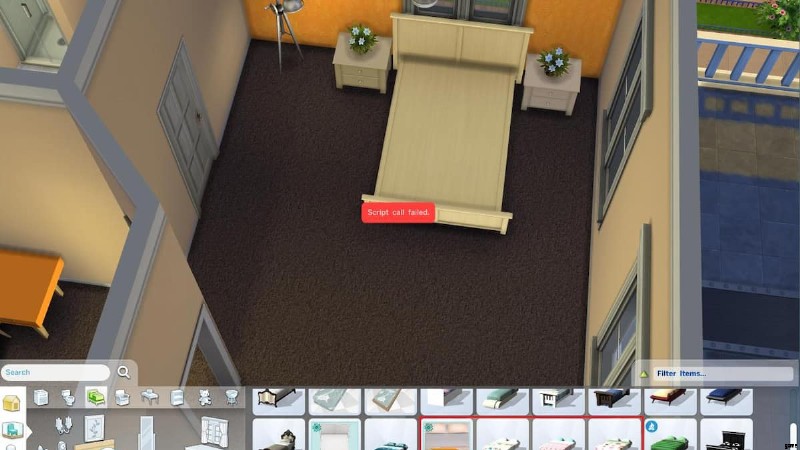
Eine der Hauptaktivitäten in Sims 4 ist das Dekorieren deines Zuhauses. Sie können die Farbe der Wände, das Material für den Boden und natürlich die Möbel auswählen. Spieler können jedoch gelegentlich einen Skriptaufruf-Fehler sehen, während sie versuchen, die Möbel zu platzieren. Glücklicherweise gibt es mehrere Möglichkeiten, wie Sie dies beheben können.
Und die erste Möglichkeit besteht darin, Spieldateien wiederherzustellen. Manchmal werden einige Spieldateien beschädigt oder die Bibliotheksdaten sind nicht richtig konfiguriert. Und dann gibt es einen Fehler beim Skriptaufruf. Um dies zu beheben, starten Sie Origin oder den Steam-Client. Gehen Sie dann zur Bibliothek und suchen Sie Die Sims 4 und klicken Sie mit der rechten Maustaste. Klicken Sie anschließend auf die Option Wiederherstellen und warten Sie, bis der Vorgang abgeschlossen ist.
Verwandt: Können Servos in Sims 4 schwanger werden? – Beantwortet
Und die zweite Methode hilft Ihnen, die genaue Ursache dieses Fehlers zu ermitteln. Nach Aktualisierungen funktionieren einige CCs und Mods häufig nicht richtig, was dazu führt, dass der Fehler „Skriptaufruf fehlgeschlagen“ angezeigt wird. Daher müssen Sie zum Dokumentenordner gehen und den Electronic Arts-Ordner finden. Es enthält einen Sims 4-Ordner, den Sie sichern müssen. Benennen Sie danach den Sims 4-Ordner in Dokumente um. Als nächstes müssen Sie diese Schritte wiederholen:
- Starte das Spiel und überprüfe es auf Fehler.
- Wenn kein Fehler angezeigt wird, schließen Sie das Spiel und kopieren Sie einen Ordner oder eine Datei aus dem umbenannten Ordner in den neu erstellten Sims 4-Ordner.
Wenn im Spiel ein Fehler auftritt, löschen Sie den zuletzt kopierten Ordner/die zuletzt kopierte Datei. Fahren Sie dann mit diesen Schritten fort, bis Sie alle Dateien überprüft haben. Dies ist eine sehr effektive Methode, obwohl sie viel Zeit in Anspruch nimmt.
Nun, in Die Sims 4 sind Fehler für Spieler immer ein Ärgernis. Befolgen Sie daher unsere Anweisungen, um dies in Ihrem Spiel zu beheben. Und wenn Sie schon einmal hier sind, werfen Sie einen Blick auf unsere Anleitung zum Herunterladen und Verwenden von Sims 4 Tray Importer.
